最近「Windowsが勝手にライトモードに変わる」「夜になると急に画面が明るくなる」と感じていませんか?
実はこの現象、単なる設定ミスではなくPowerToysの新機能やシステムの自動テーマ切り替えが原因の可能性があります。
この記事では、勝手にライトモードになる原因と具体的な対処法をわかりやすく紹介します。
「もう夜に眩しい思いをしたくない」という方は、ぜひ最後までご覧ください。
Windowsが勝手にライトモードになる現象とは?
Windows 11や10を使っていると、気づいたらダークモードが解除されてライトモードになっているという報告が多く見られます。
これは主にアップデートやシステム動作の仕様変更、バックグラウンドアプリの影響など、複数の要因が重なって起こることが多いようです。
特に多いのは以下のような状況です:
● 起動直後やスリープ解除後に突然ライトモードに戻る。再起動のたびに設定が初期化されるケースもある
● アップデート後にテーマ設定がリセットされ、前回のユーザー設定が保存されていない
● 時間帯によって自動的に切り替わる。
特にPowerToysのスケジュール機能やシステムのナイトモード機能が影響している可能性がある
● マルチディスプレイ環境で外部モニター接続・切断時に一時的にテーマが変わる
● バッテリー節約モードや省電力設定が関係して明るさやテーマが自動で調整される
このような現象はユーザーが何も操作していなくても自動的にモードが変更されるため、特に夜間作業中のユーザーやデザイン作業を行う方にとっては強い不便を感じるケースが多いです。
また、照明条件やモニター設定との相互作用で画面の見やすさが変わるため、作業効率の低下にもつながることがあります。
勝手にライトモードになる主な原因
PowerToysの「環境テーマ切り替え」機能
Microsoftの公式ツール「PowerToys」には、時間帯やアプリの状況に応じて自動でライト・ダークを切り替える機能があります。
この機能は単に明るさを変えるだけでなく、システム全体のテーマトーンを調整し、作業時の視認性や集中力の維持を目的としています。
さらに、ユーザーのタイムゾーンや夜間モード、ディスプレイの明るさに応じて自動的に切り替える高度な仕組みが組み込まれており、特定のアプリ(例:Visual StudioやOfficeなど)ごとにテーマを変更することも可能です。
「Automatic Color Scheme」や「環境テーマ切り替え」がオンになっていると、朝にライトモード、夜にダークモードへと自動で変わります。
また、季節や地域の日の出・日の入り時刻に合わせてテーマを切り替える設定もあり、使用環境によってはかなり頻繁にモードが変化するため、ユーザーが意図せず画面の雰囲気が変わることもあります。
✅ 対策: PowerToys設定内の「環境テーマ」や「Color Scheme」の自動切り替えをオフにする。
Microsoftアカウントによるテーマ同期
複数のPCで同じMicrosoftアカウントを使用している場合、別PCのテーマ設定が同期されてしまうことがあります。
この同期機能は一見便利に思えますが、実際には作業環境や利用シーンの違いによって予期せぬテーマ変更が発生する原因にもなります。
たとえば、自宅PCを夜間作業向けにダークモードで設定していても、職場PCが明るいオフィス照明下でライトモードを使用している場合、その設定が同期されてしまい、自宅PCまでライトモードに切り替わるケースがあります。
結果として、夜の作業時に眩しさを感じたり、テーマのトーンがコロコロ変わってしまうといった不便が生じます。
Microsoftアカウントの同期はテーマ以外にも壁紙や色設定、アクセントカラーなどを共有するため、環境によっては意図しない見た目の変化が頻発します。
クラウド経由で反映されるため、Wi-Fi接続中や再起動時に突然変更されることもあり、ユーザーの混乱を招く原因になっています。
✅ 対策: 「設定」→「アカウント」→「Windowsのバックアップ」で「個人設定(テーマ)」の同期をオフに。
Windows UpdateやGPUドライバ更新
アップデート後にシステムテーマがリセットされ、ライトモードに戻ることもあります。
このリセットは、Windowsの大型アップデートや累積的なセキュリティパッチ適用時などに発生しやすく、ユーザーが設定していたテーマやアクセントカラー、壁紙まで初期状態に戻ることがあります。
場合によっては、Windows Updateのプロセス中に一時的にテーマが切り替わることもあり、更新後に見た目が変わって戸惑うケースも多いです。
さらに、グラフィックドライバの更新によって一時的に色設定が変更されることもあります。
特にNVIDIAやAMD、Intel製のGPUドライバはアップデート時にディスプレイ設定をリフレッシュし、カラープロファイルが初期化される場合があります。
これにより、画面の明るさやコントラストが変化し、ライトモードが強調されて見えることも。
これらの変化はドライバの再起動やOS側の調整によって徐々に戻ることもありますが、作業中のユーザーにとっては一時的な視覚的ストレスになることが多いです。
✅ 対策: アップデート後は「設定 → 個人用設定 → 色」でテーマ設定を確認しましょう。
Windowsで勝手にライトモードになる場合の対処法
① テーマ設定を再確認
1.「設定」→「個人用設定」→「色」へ
2.「モードを選ぶ」で「ダーク」を選択
3.「カスタム」を選んで、アプリモードも「ダーク」に設定
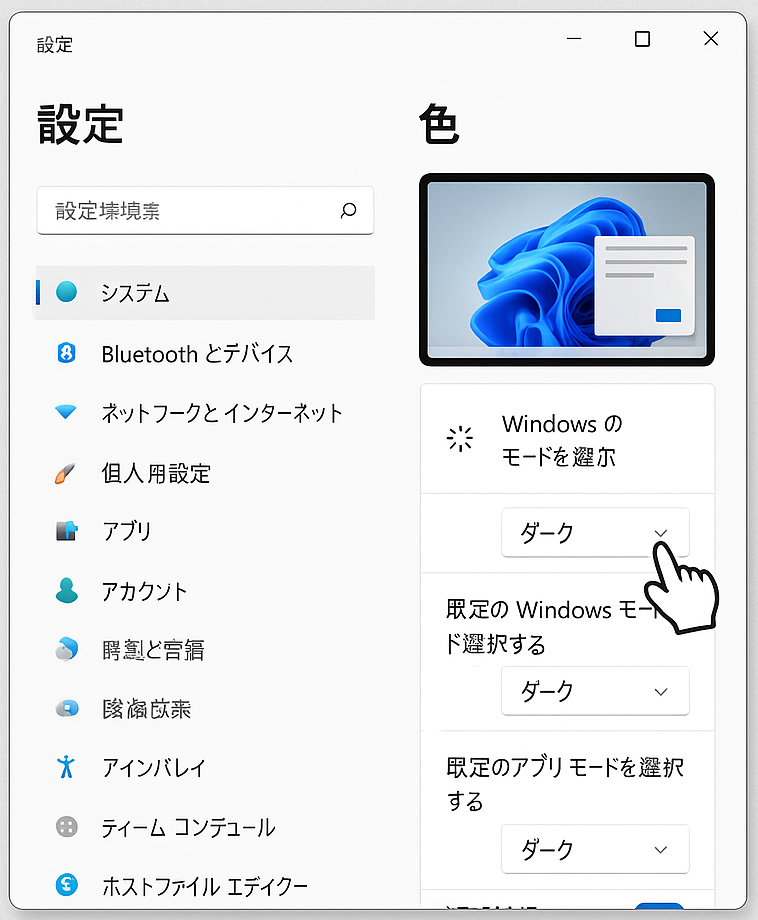
② PowerToysの設定を確認・オフにする
1.PowerToysを起動
2.「環境テーマ」または「Color Scheme」機能を探す
3.「自動切り替え」をオフにする
💡 ポイント: PowerToysを使用していない場合はこの設定は不要です。
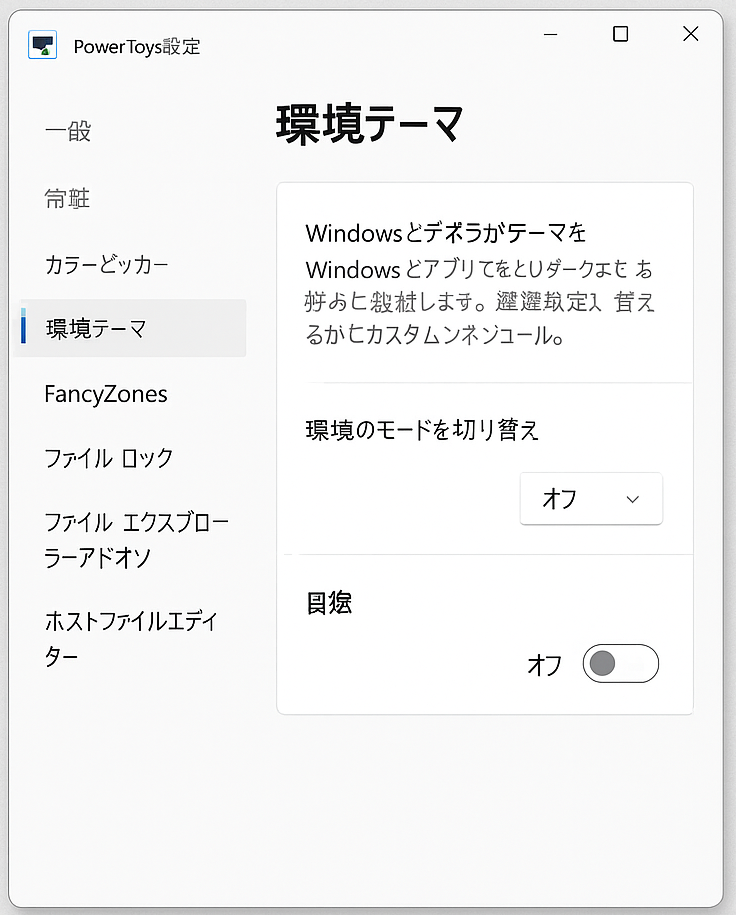
③ 同期機能をオフに
1.「設定」→「アカウント」→「Windowsのバックアップ」へ
2.「個人設定(テーマ)」の同期を無効に
💡 ポイント: 他のPCとの設定干渉を防げます。
④ バッテリー節約モードを確認
一部のノートPCでは、バッテリー節約モード時にライトモードへ切り替わることがあります。
この挙動は、電源消費を抑えるためにシステムが自動で明るさや画面モードを調整する仕組みと関係しています。
たとえば、暗いテーマを維持すると一部ディスプレイでコントラストを強める必要があり、それがバッテリー消費を増やす場合があるため、システムが自動的にライトモードへ変更することがあります。
また、特定メーカー(例:HP、Dell、Lenovoなど)のノートPCでは、電源プランごとに独自のカラースキーム設定を適用する機能が備わっており、節電モード時にはライトテーマが優先されることもあります。これにより、ユーザーが意図せず見た目が変化してしまうことも珍しくありません。
電源オプションを開き、テーマ切り替えやディスプレイ明るさ、省電力動作時の設定を詳しくチェックしてみましょう。
必要に応じて「高パフォーマンス」や「バランス」モードを選択し、不要な自動切り替え機能をオフにすることで、常に安定したダークモード環境を維持できます。
PowerToysの自動テーマ切り替えを活用する方法(応用編)
勝手に変わるのは困るけれど、昼は明るく・夜は暗くしたい人にはPowerToysのスケジュール機能が非常に便利です。
この機能を使うことで、ユーザーは時間帯ごとに自動でテーマを切り替えられるだけでなく、特定の曜日や季節に応じたカスタマイズも可能になります。
たとえば、朝7時から18時まではライトモードで作業効率を上げ、夜間や深夜の時間帯には自動的にダークモードへ切り替えるよう設定しておくことで、視覚的疲労を大幅に軽減できます。
また、スケジュール設定画面では細かく分単位で変更できるため、昼休み中だけライトモードに戻すといった柔軟な調整も行えます。
設定で「昼:ライト/夜:ダーク」を指定しておけば、手動で切り替える手間が省けます。
加えて、環境光センサーを搭載しているデバイスでは、周囲の明るさを自動検知して最適なテーマを適用することもできます。
さらに、「Night Light」機能と組み合わせることでブルーライトも軽減でき、目に優しい環境を作れます。
これにより、長時間の作業でも目の負担を抑え、睡眠リズムの乱れを防ぐことが可能です。特に夜間にパソコンを使う人にとっては、集中力を保ちながら快適に作業できる理想的な設定といえるでしょう。
比較表:よくある原因と対処法まとめ
| 原因 | 症状 | 対処法 |
|---|---|---|
| PowerToysの自動切り替え | 時間帯やアプリでテーマが変わる | PowerToys設定で自動切り替えをオフ |
| Microsoftアカウント同期 | 別PCの設定が反映される | 同期をオフにする |
| Windows Update | 更新後にライトモードに戻る | テーマ設定を再確認 |
| バッテリー節約モード | 節電時にライトへ変化 | 電源設定を調整 |
| GPUドライバ更新 | 再起動後に色が変化 | ドライバ設定を確認 |
よくある質問(FAQ)
Q1. PowerToysを削除すれば直りますか?
A. はい。PowerToysのテーマ管理機能が原因なら、アンインストールで改善します。
削除後はWindows標準のテーマ設定が優先され、余計な干渉がなくなります。
ただし、PowerToysには他にも便利なユーティリティが含まれているため、完全に削除する前に「環境テーマ」機能だけを無効化して様子を見るのもおすすめです。
アンインストールする場合は、コントロールパネルまたは設定アプリの「アプリと機能」から行いましょう。
Q2. ダークモード設定が保存されないのはバグですか?
A. ほとんどはバグではなく、同期設定やアップデートによるリセットが原因です。
特にMicrosoftアカウントで複数のデバイスを利用している場合、他の端末の設定が反映されてしまうことがあります。
また、Windows Updateの影響で一時的にレジストリ設定が書き換えられることもあり、その際にテーマ情報がリセットされるケースもあります。
もし頻繁に発生する場合は、「テーマの同期を無効化」「PowerToysの自動テーマ切り替えをオフ」「Windowsのバックアップを一時停止」など、複数の対策を試すとよいでしょう。
Q3. 夜だけ自動でダークモードにしたいです。
A. PowerToysのスケジュール設定または「夜間モード(Night Light)」を活用しましょう。
PowerToysでは、日の出・日の入り時刻に基づいてテーマを自動変更できるほか、自分で任意の時刻を指定してライト⇔ダークを切り替えることも可能です。
さらに、Night Light機能を併用すればブルーライトを軽減でき、視覚的に快適な環境を維持できます。夜間の作業や読書にも最適な設定です。
快適な作業環境を整えよう!
👓 目の疲れを防ぐおすすめアイテム
\ ブルーライトカット眼鏡 /
💡 夜間作業に便利なデスクライト
\ モニターライト BenQ
まとめ
勝手にライトモードになる原因は、PowerToysの新機能・同期設定・アップデートなど複数あり、それぞれの要因が重なることで複雑な動作を引き起こすこともあります。
PowerToysの自動テーマ切り替えやMicrosoftアカウントの同期、さらにはアップデート時の設定リセットなどが同時に作用すると、ユーザーの意図とは異なるテーマ変更が発生しやすくなります。
そのため、原因を一つずつ切り分けて確認することが重要です。
ダークモードを固定したい場合は、自動切り替えをオフに設定するのが確実であり、PowerToysやWindowsの設定画面で自動調整をすべて無効化するのが効果的です。
また、環境光センサーを搭載したデバイスでは照明条件によって自動でモードが変わる場合があるため、その機能をオフにすることで安定した表示を維持できます。
アップデート後は必ずテーマ設定を再確認しておくと安心です。
特に大型アップデートではテーマや配色設定が初期状態に戻る傾向があるため、再起動後に「個人用設定」メニューでダークモードが維持されているかチェックする習慣をつけておくと良いでしょう。
また、設定をバックアップしておくことで再設定の手間を省けます。
最後までお読みいただき、ありがとうございます!



